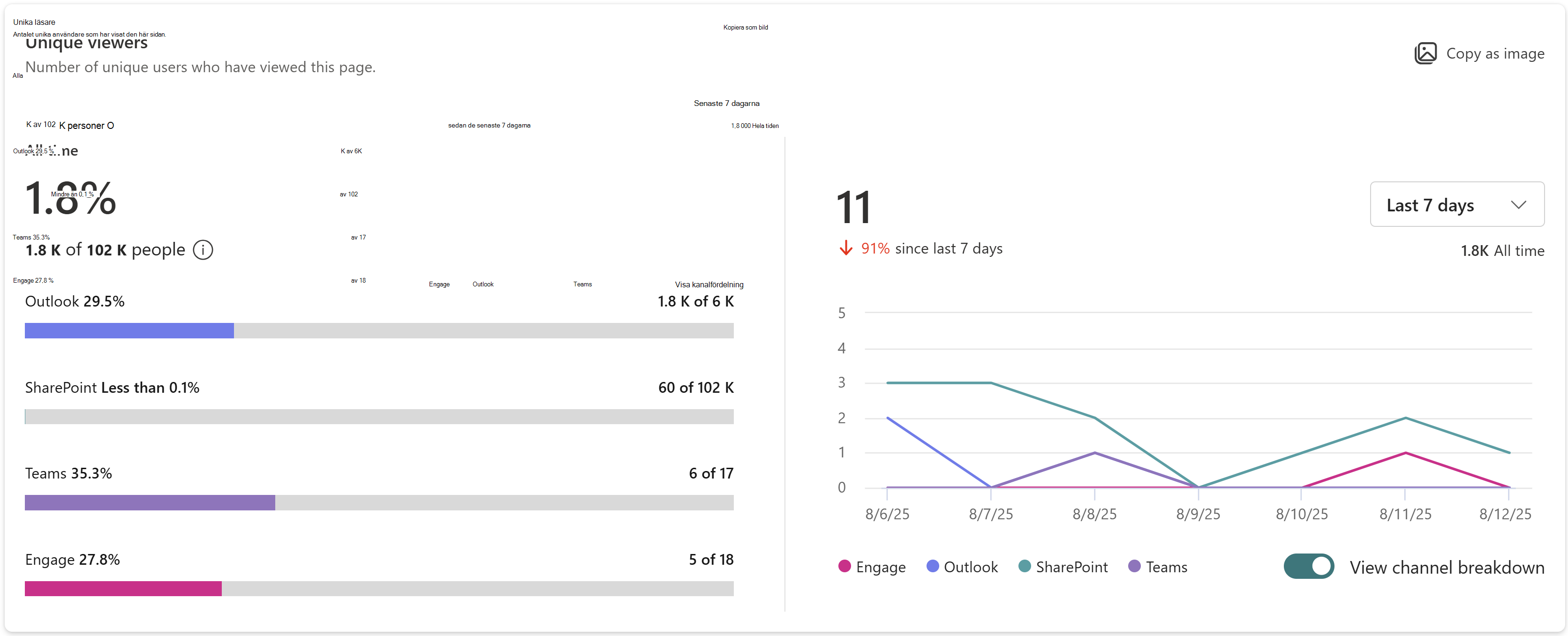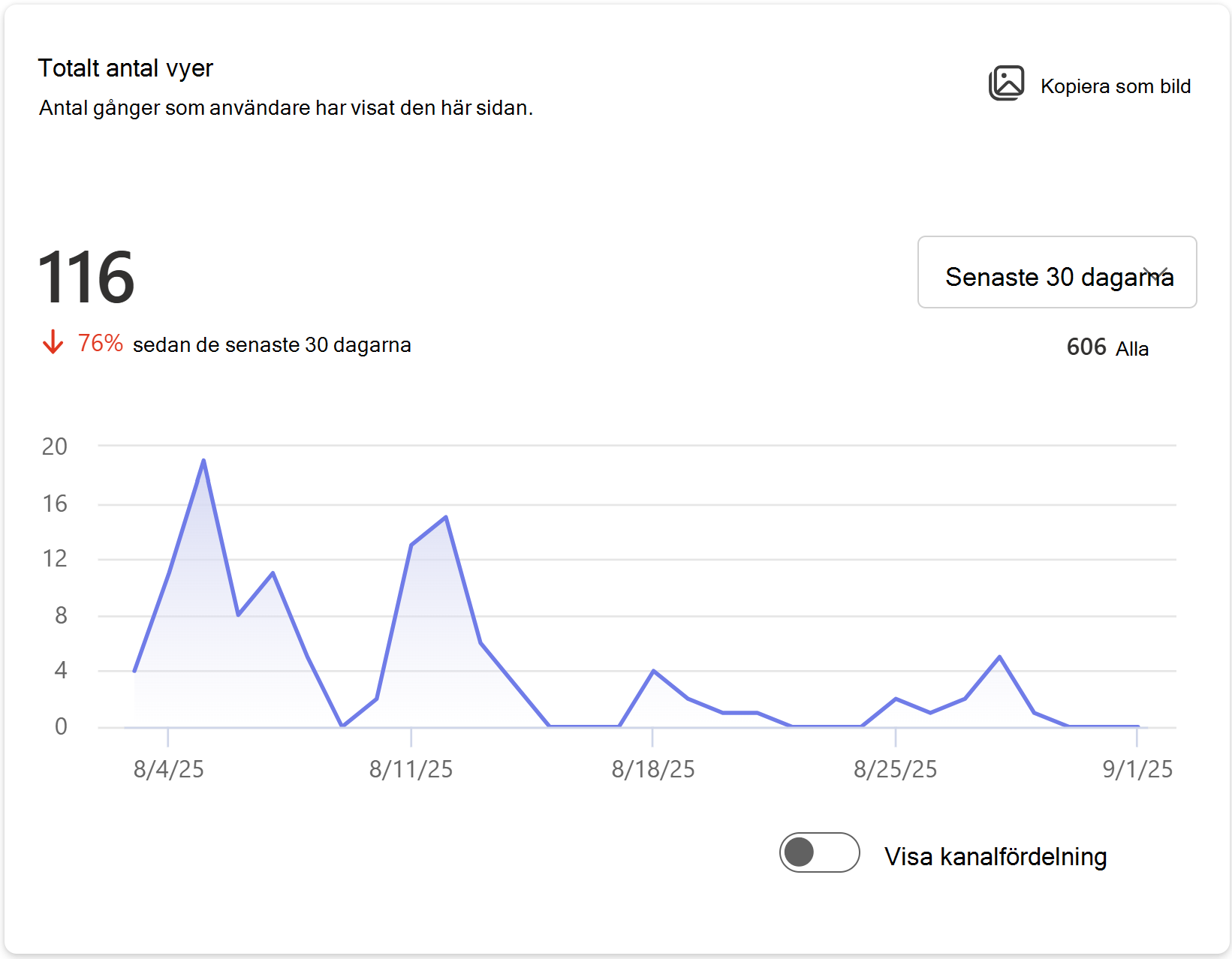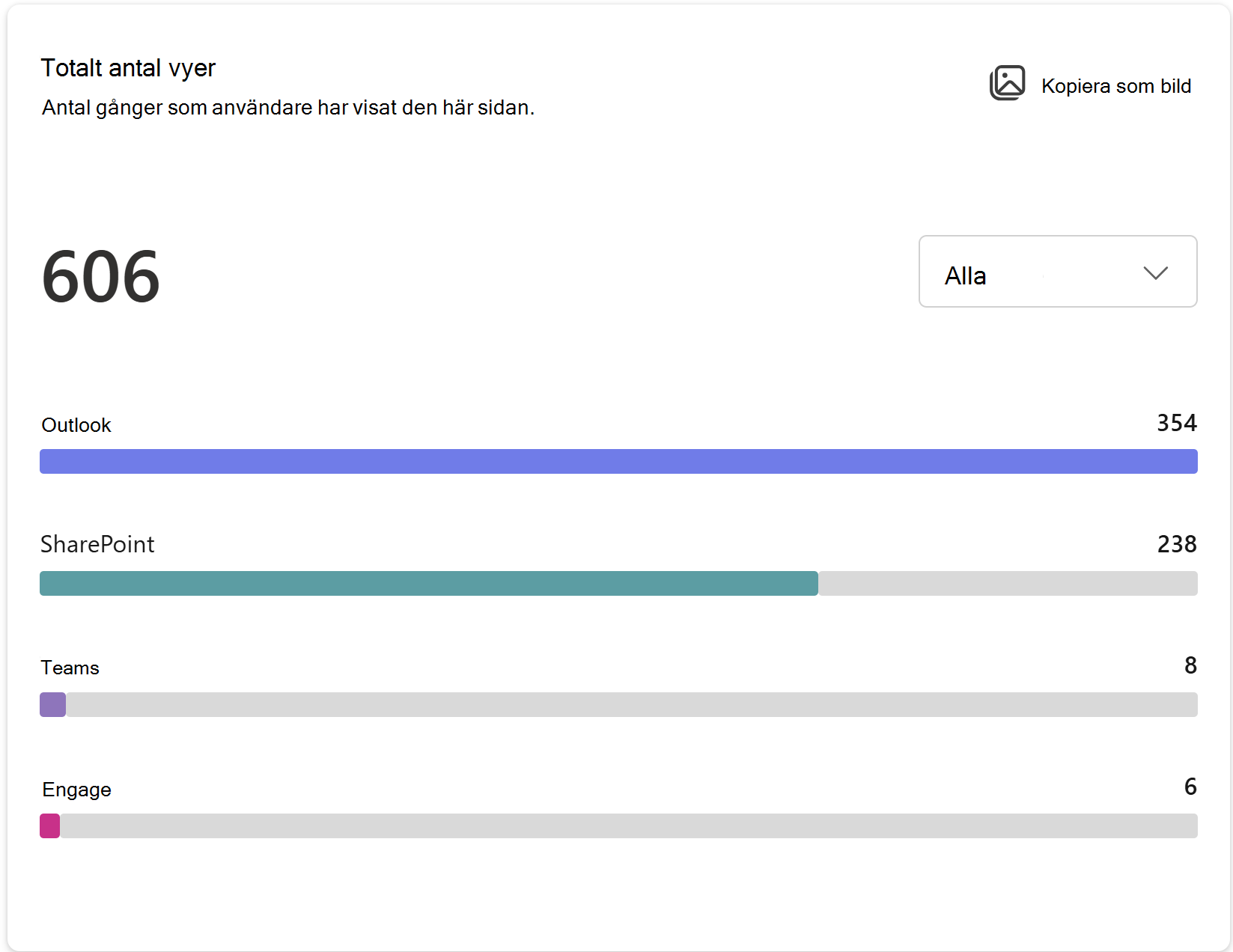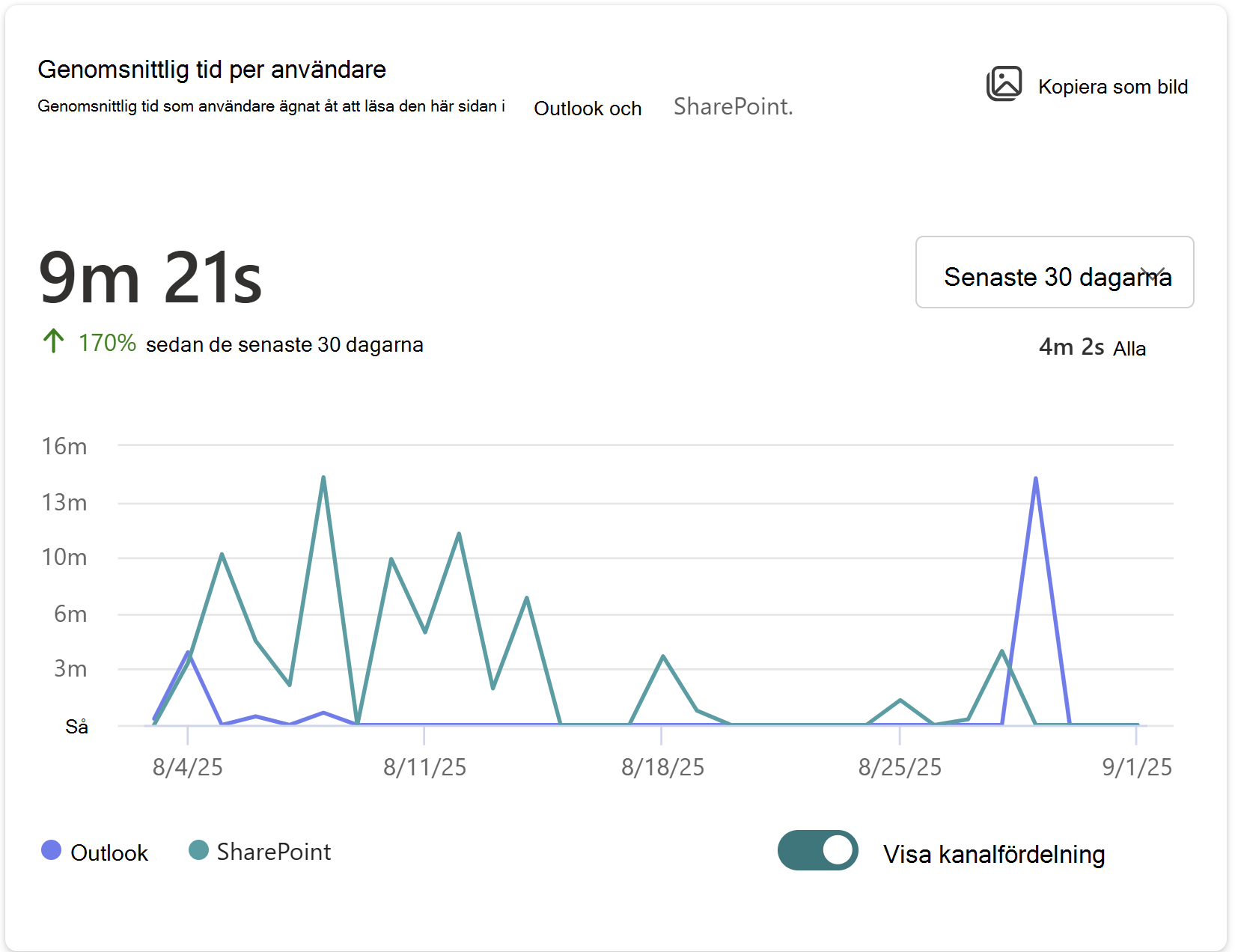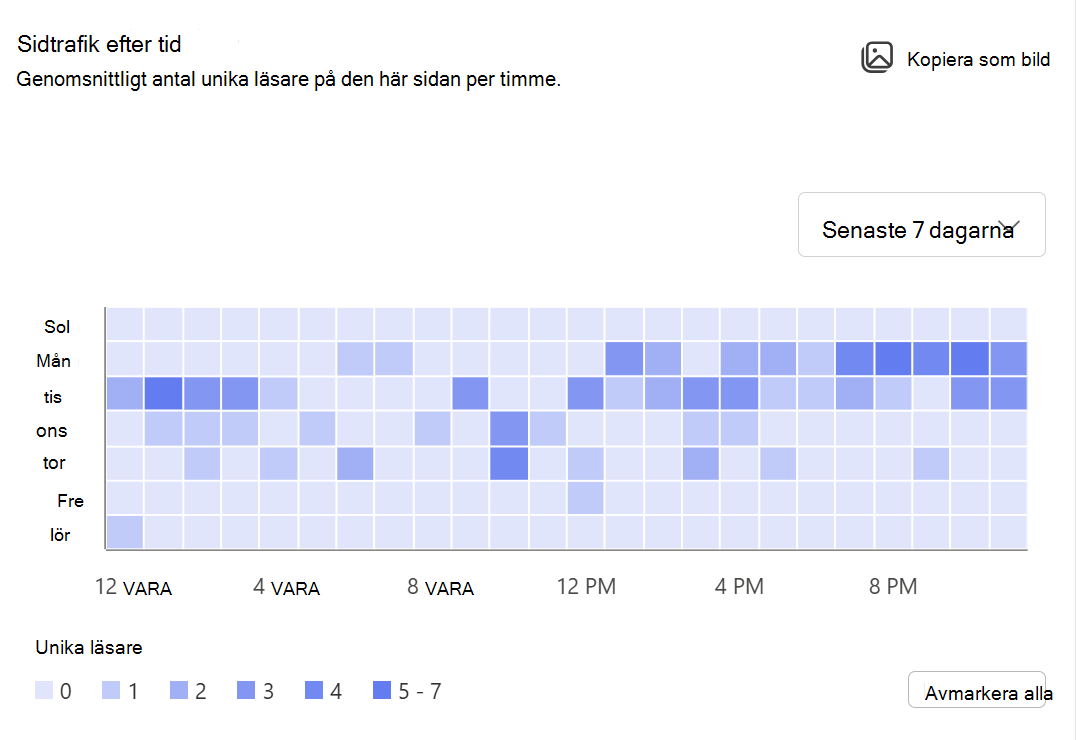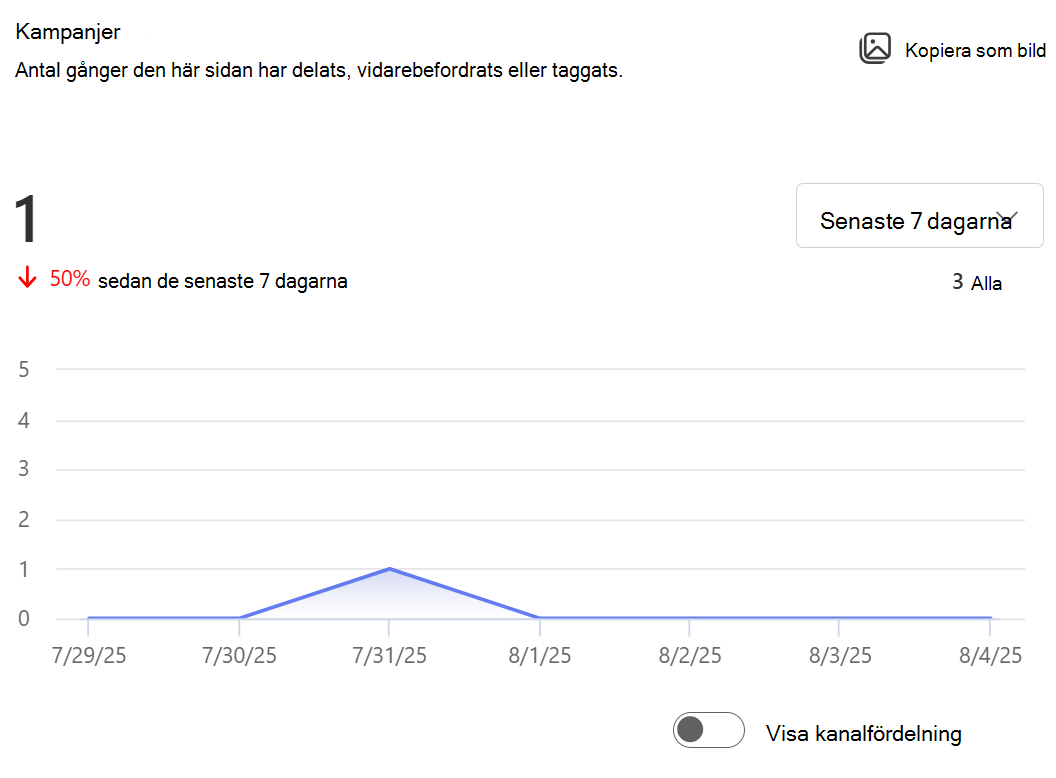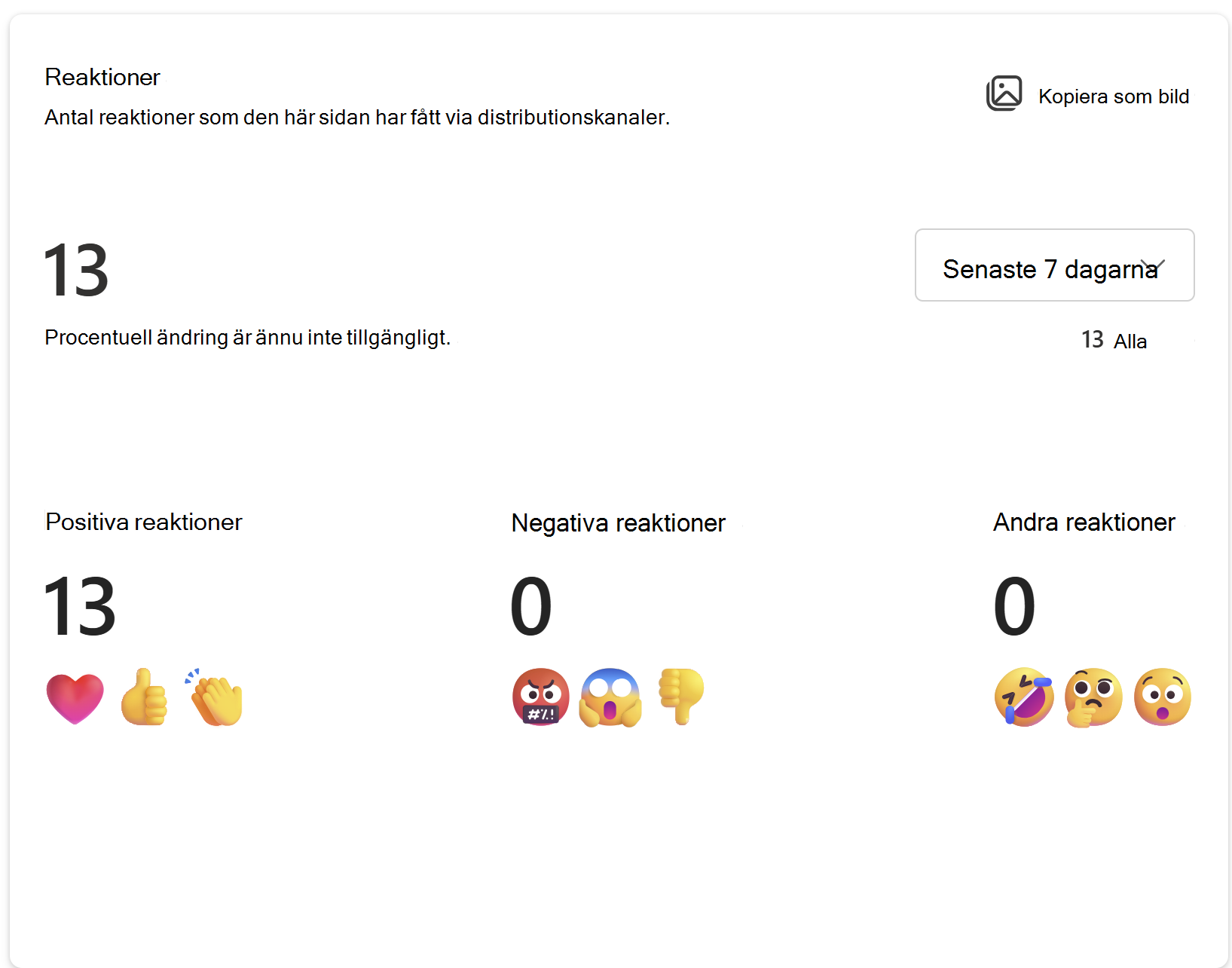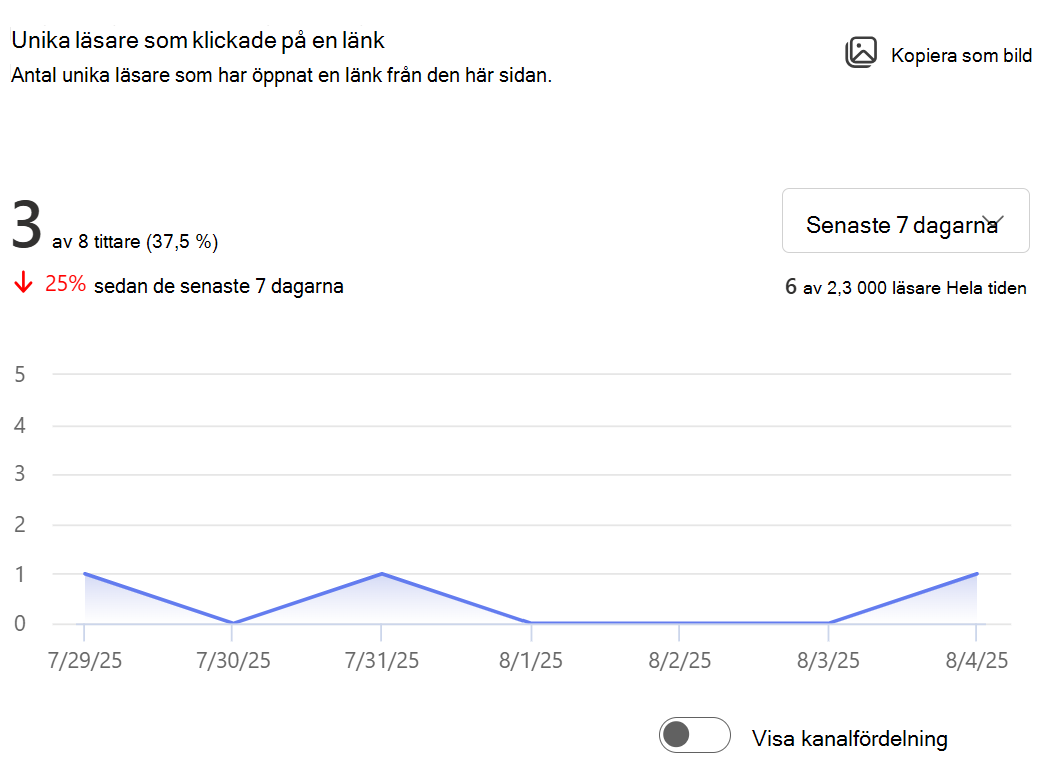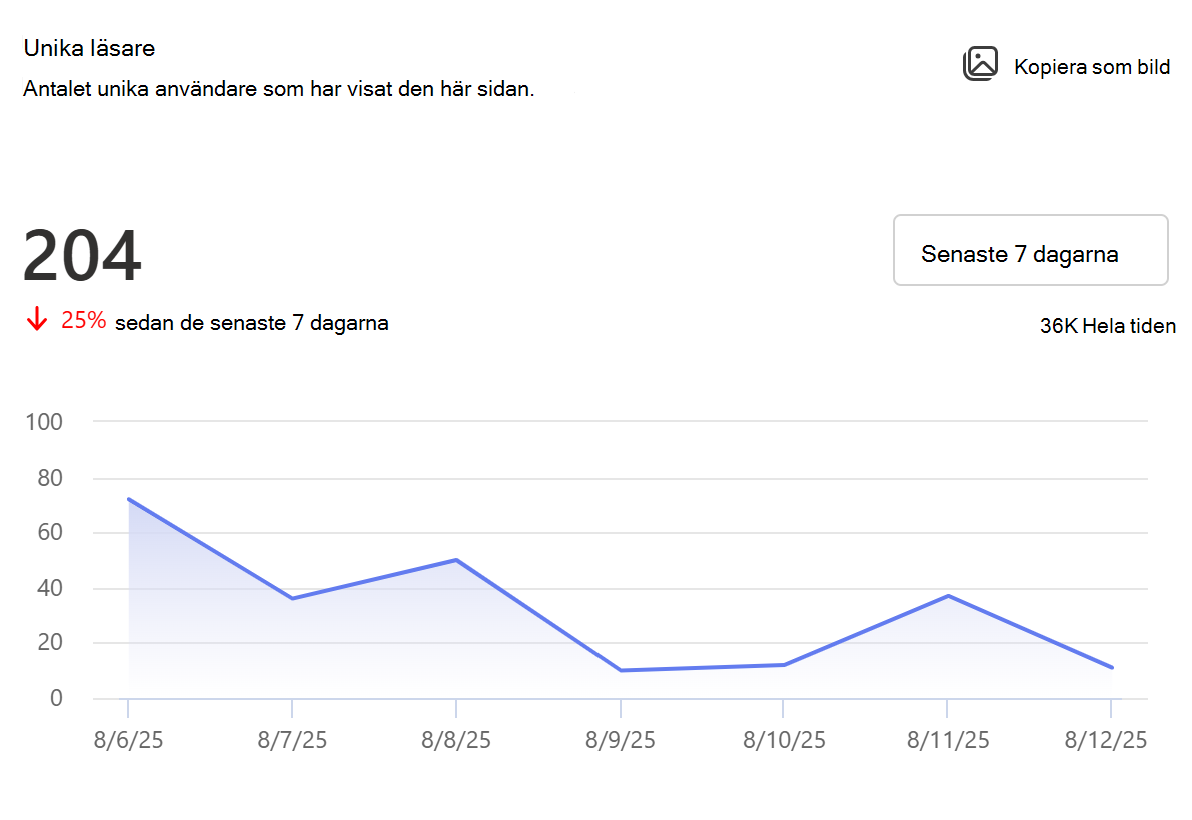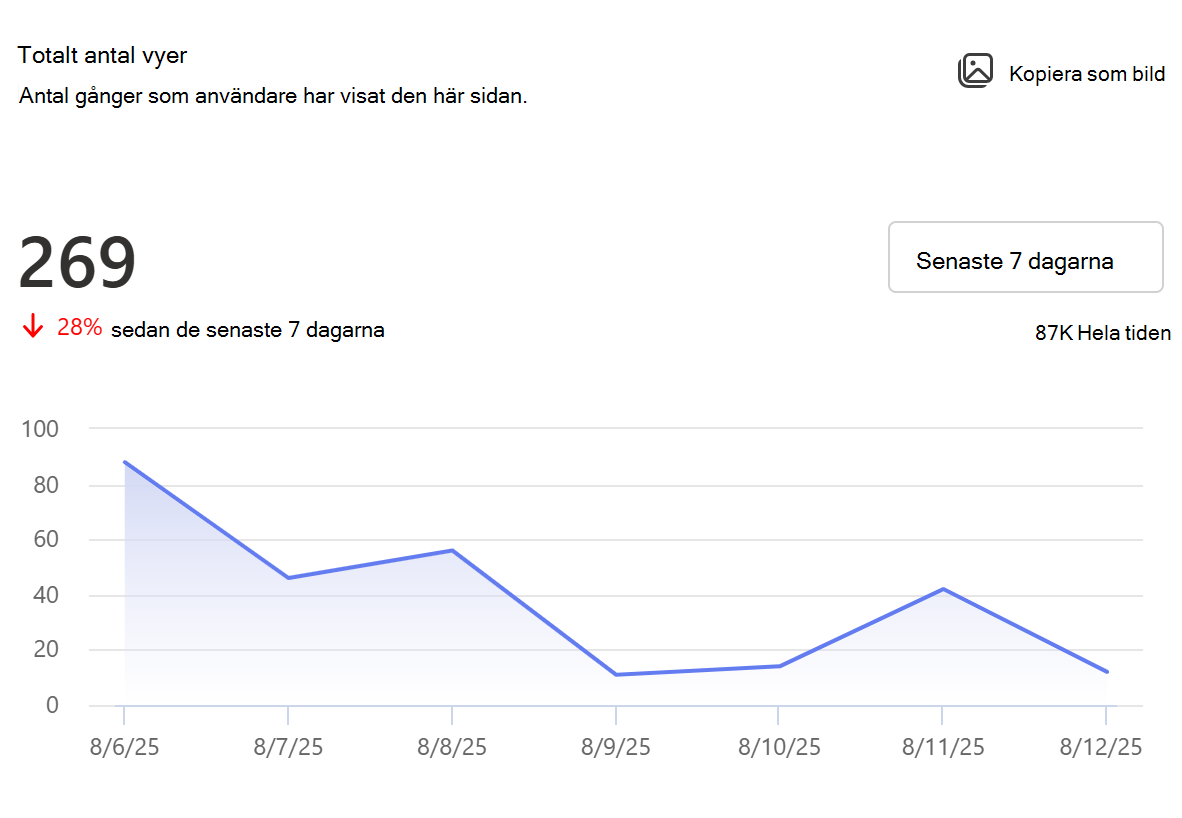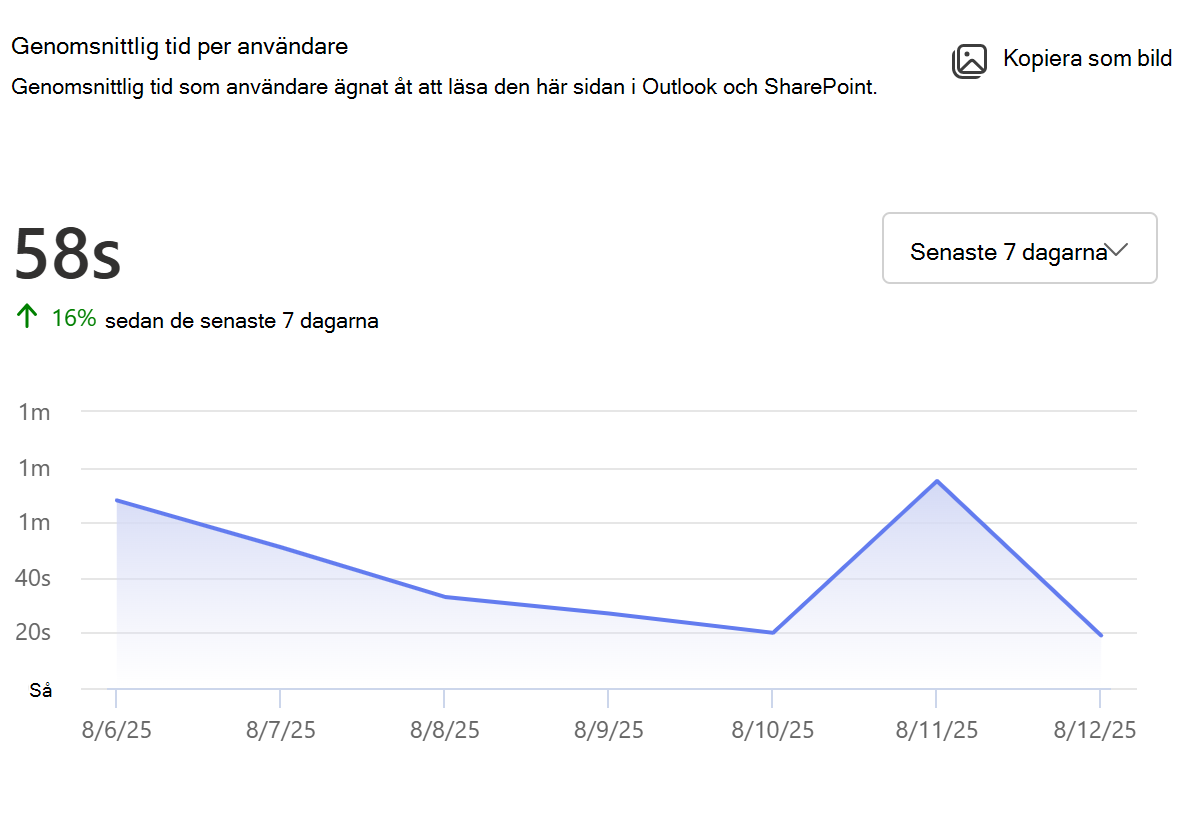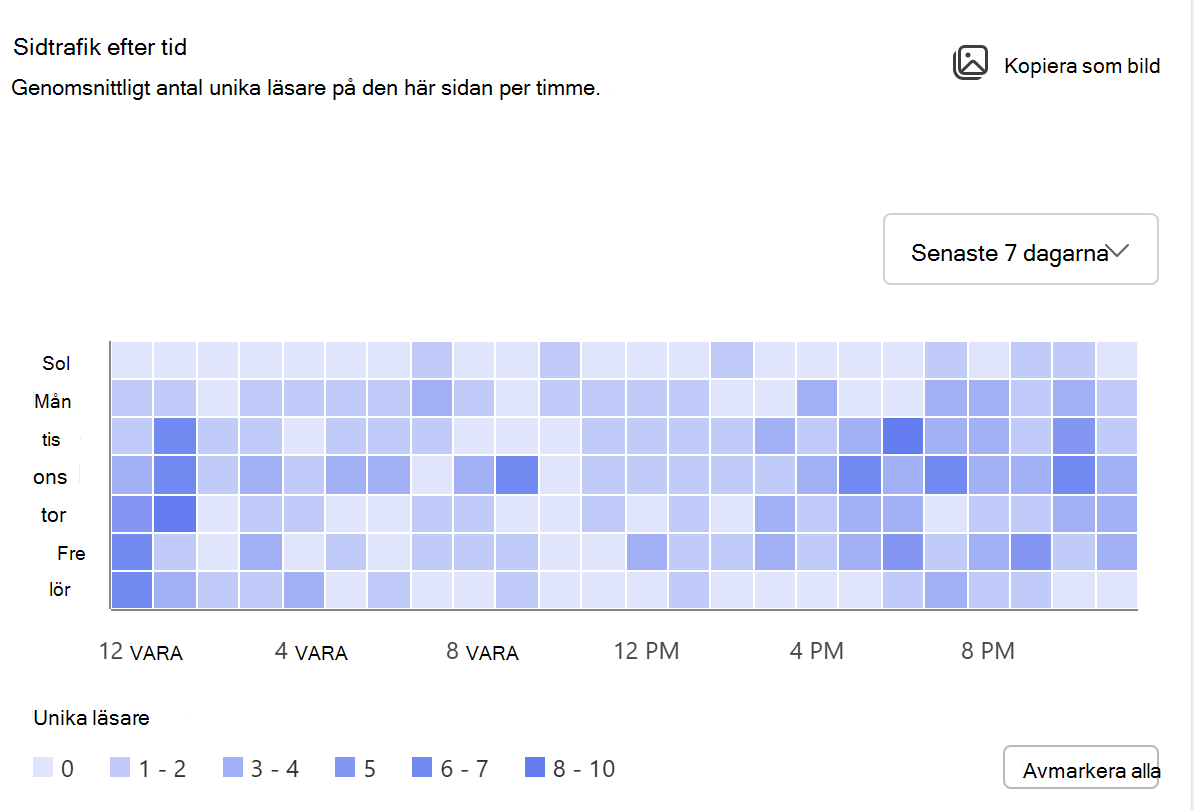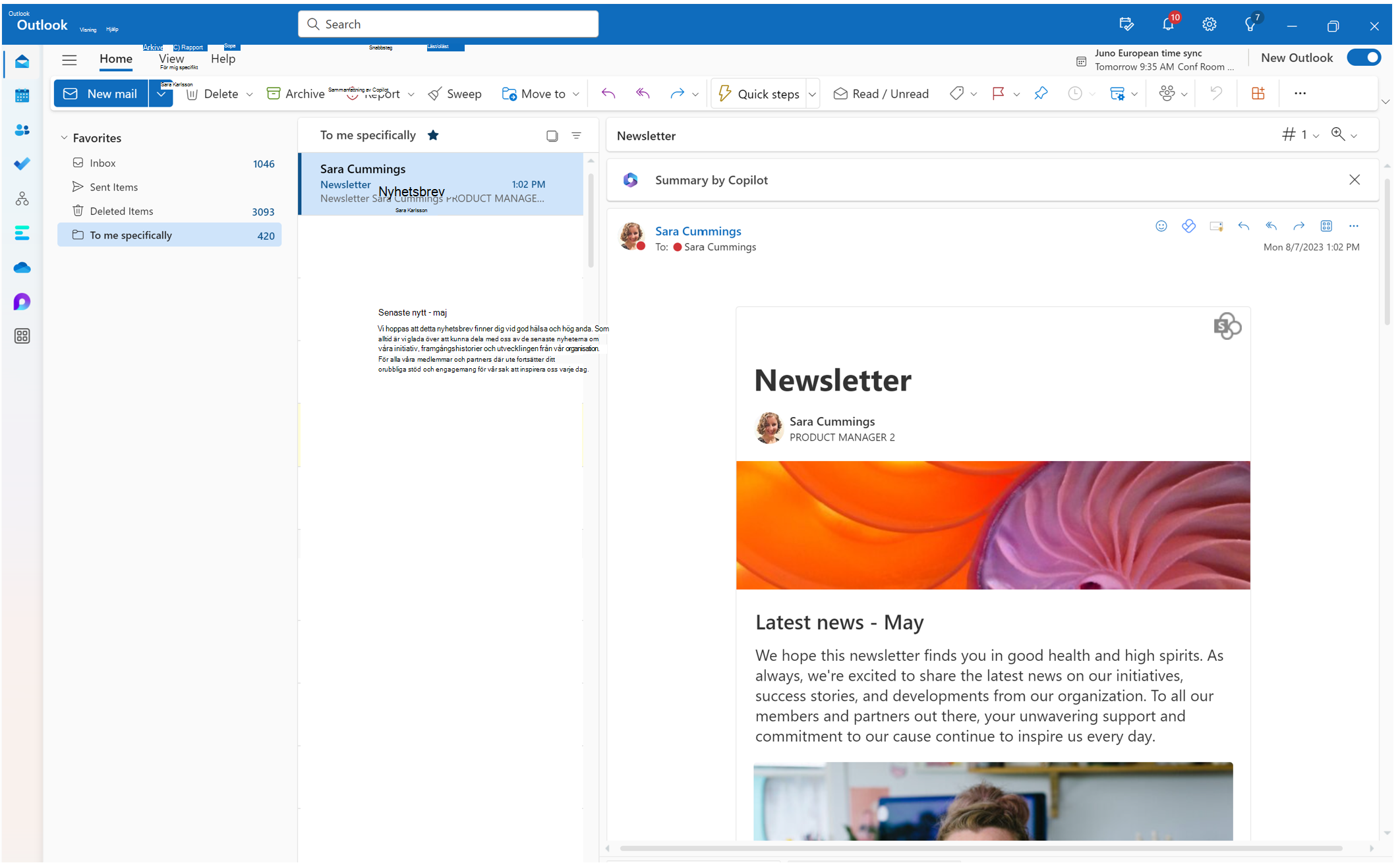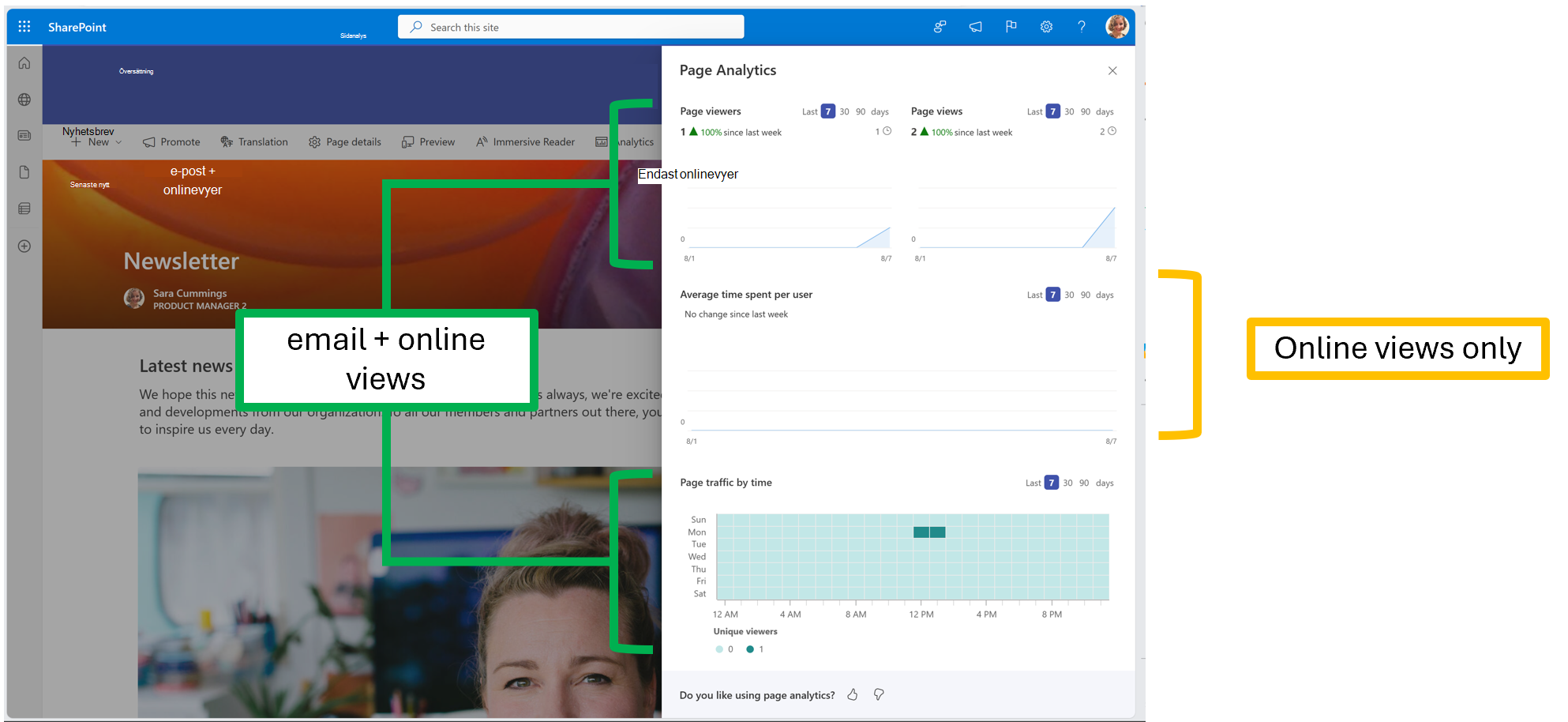Med sidanalys kan du visa information om hur användare interagerar med sidan eller nyhetsinlägget i alla distributionskanaler där de har delats, till exempel Outlook, SharePoint, Teams och Engage.
Om du är sidägare eller medlem på webbplatsen där sidan finns kan du visa analys för sidan eller nyhetsinlägget genom att välja Analys högst upp på sidan.
Besökare på webbplatsen kan visa analys genom att välja Vyer längst ned på sidan.
Vad finns i användningsrapporten
Analyssidan innehåller diagram med data om användning och engagemang i det publicerade nyhetsinlägget. Du kan visa antalet personer som har visat nyheterna, antalet gånger innehållet i nyhetsinlägget har visats, genomsnittlig tid som lagts på att läsa nyheterna per användare, sidtrafik efter tid, emojireaktioner som innehållet har fått, hur ofta innehållet framhävs och klickfrekvens. Du kan filtrera rapporten för olika tidsperioder på 24 timmar, 7 dagar, 30 dagar, 90 dagar, 365 dagar,12 månader och livslängd för nyheterna. Du kan också se användningen uppdelad efter distributionskanaler som nyhetsinlägget förstärktes till, bland annat Outlook, SharePoint, Teams och Engage. Om du vill använda analysdata för att skapa egna instrumentpaneler eller presentationer kan du också exportera data i ett Excel-blad eller i en PowerPoint-fil.
Obs!: En licens för Microsoft Viva-sviten eller Viva kommunikation och communities krävs för att visa timtrender (24h), dagliga data i 365 dagar och mätvärden som reaktioner, kampanjer och unika läsare som klickade på en länk, samt användningsfördelningar efter distributionskanaler som Outlook, SharePoint, Teams och Engage, och för att exportera data till Excel och PowerPoint. Observera att användningsdata från gäst- och anonyma användare för närvarande inte ingår, även med dessa licenser. Mer information finns i Microsoft Viva abonnemang och priser.
Unika läsare
Visar det totala antalet enskilda besökare i nyhetsinlägget, oavsett hur ofta de har besökt dem.
Du kan se trenden med unika läsare per timme eller dag eller kalendermånad för den valda tidsperioden. Hovra över trendlinjen för att visa data för en viss dag eller timme eller månad. Tillsammans med trenden visar kortet också det aggregerade antalet unika läsare för den valda tidsperioden i distributionskanaler, inklusive Outlook, SharePoint, Teams och Engage. Du kan välja en annan tidsram med den nedrullningsbara menyn. Med växlingsknappen Visa kanalfördelning kan du visa trender för varje distributionskanal och du kan välja att aktivera eller inaktivera specifika kanaler så att de inte visas i förklaringen.
Visningshastighet för målgrupp:
Du kan visa det totala antalet unika besökare på sidan under dess livstid, tillsammans med procentandelen användare som har sett nyheterna jämfört med den totala målgruppen som den delades med. Antalet unika tittare och visningsfrekvens för målgrupper är tillgängligt överlag i distributionskanalerna och även för varje distributionskanal för att hjälpa dig att bedöma användarens engagemang för varje distributionskanal.
Den totala målgruppen beräknas genom att medlemmar i alla grupper läggs till med rätt att se nyhetsinlägget. Antalet användare bestäms genom att användare av Microsoft Entra-ID läggs till med behörighet till det publicerade nyhetsinlägget. Om en användare finns i flera grupper räknas han/hon bara en gång. Om nyheterna delas i flera kanaler räknas de vanliga användarna i kanaler bara en gång. Om ett nyhetsinlägg delas med hela organisationen beräknas inte målgruppens storlek för det här fallet.
I exemplet nedan har 1,8 000 användare under nyhetsinläggets livslängd visat det här nyhetsinlägget jämfört med målgruppens storlek på 102 000 som nyheterna delades med, vilket anger en målgruppsvy på 1,8 %. Du kan också se att under de senaste 7 dagarna har 11 unika användare visat innehållet i distributionskanaler, vilket är en 91% minskning av trafiken jämfört med den föregående 7-dagarsperioden.
Obs!: Målgruppsvisningsfrekvens är endast tillgänglig för nyhets inlägg som skapats efter september 2025
Totalt antal vyer
Visar det totala antalet sidvyer för nyhetsinlägget.
Du kan se trenden med sidvyer under den valda tidsperioden. Algoritmen som används för att beräkna totalvyer är utformad för att filtrera bort återkommande, kontinuerliga åtgärder av samma användare på samma objekt, till exempel när en användare upprepade gånger uppdaterar sidan. Tillsammans med trenden kan du också se det totala antalet vyer från den valda tidsperioden i distributionskanalerna Outlook, SharePoint, Teams och Engage. Du kan också se livstidsvyer för den här sidan i distributionskanaler. Precis som det unika visningskortet kan du hovra över trendlinjen för att se punkt i tidsdata, välja en annan tidsram, aktivera eller inaktivera för att visa kanalfördelning.
I exemplet nedan har användare under de senaste 30 dagarna visat innehållet 116 gånger i distributionskanaler, vilket är en minskning med 76 % jämfört med den föregående 30-dagarsperioden. Livstidsbesöken för den här sidan är 606.
Vyerna Hela tiden visar 606 livstidsvyer över distributionskanaler, till exempel Outlook, SharePoint, Teams och Engage.
Genomsnittlig tid per användare
Representerar kvardröjningstiden, som visar den genomsnittliga tiden som användarna har läst nyhetsinlägget i Outlook och SharePoint.
I rapporten beräknas hur länge användarna är aktiva i ett nyhetsinlägg. Den genomsnittliga tiden per användare visas under den valda tidsperioden genom att den totala tiden på sidan divideras med antalet unika besökare under den angivna tidsperioden. Du kan också visa den genomsnittliga tiden per användare under nyhetsinläggets livslängd. Precis som med andra kort kan du hovra över trendlinjen för att visa tidsdata, välja olika tidsramar och aktivera eller inaktivera Visa kanalstruktur.
Meddelanden:
-
Det här måttet är endast tillgängligt för SharePoint- och Outlook-distributionskanaler.
-
Det här måttet är tillgängligt för 7 dagar, 30 dagar, 90 dagar, 365 dagar, 12 månader och livslängden för nyhetsinlägget.
-
Användning i SharePoint-mobilappen ingår för närvarande inte i beräkningen av det här måttet.
I exemplet nedan visar 30-dagarsvyn för den här sidan att en användare i genomsnitt tillbringar 9 minuter och 21 sekunder aktivt med sidan, vilket är en ökning med 170 % jämfört med den föregående 30-dagarsperioden.
Sidtrafik efter tid
Visar timtrenden för besökare i nyhetsinlägget, baserat på tittarens lokala tidszon. De mörkare nyanserna i diagrammet anger tidsperioderna när sidan får högre användartrafik. Du kan använda den här kartan för att avgöra den bästa tiden för att publicera nyheter och stora meddelanden.
Meddelanden:
-
Det här måttet är tillgängligt för tidsramar på 7 dagar, 30 dagar och 90 dagar.
-
Användarnumren som visas i 30- och 90-dagarsvyerna för en viss dag och timme representerar det genomsnittliga antalet användare för den dagen och timmen under 30- eller 90-dagarsperioden.
Kampanjer
Visar det totala antalet aktier, @mentions och vidarebefordrade e-postmeddelanden som nyhetsinlägget har fått. Du kan välja olika tidsperioder, visa uppdelning efter distributionskanal och aktivera eller inaktivera specifika slutpunkter.
Reaktioner
Visar det totala antalet reaktioner (t.ex. tummen upp, uttryckssymbol med mera) som nyhetsinlägget har fått i distributionskanaler. Inte alla distributionskanaler ger användarna möjlighet att reagera på innehåll, och även när reaktioner är möjliga använder olika distributionskanaler olika språk eller gester för att representera liknande användarsyften. Reaktioner över kanaler med liknande användarsyfte grupperas i tre kategorier: Positiva, Negativa och Andra.
|
Reaktion |
Definition |
|---|---|
|
Positiv |
Likes, thumbs up, smiley face, heart, across the different publishing destinations are groups as Positive reactions. |
|
Negativ |
Sorgligt ansikte, tummen ner |
|
Övrigt |
När användarens avsikt är tvetydig klassificeras reaktionen som neutral. Detta skiljer sig från en användare som uttrycker likgiltighet, men att en reaktion spelades in av systemet, men det är oklart vad användaren hade för avsikt att uttrycka. Till exempel skulle "överraskningsreaktion" utan sammanhang klassificeras som varken positiv eller negativ. |
Unika läsare som klickade på en länk
Representerar CTR (klickfrekvens), som visar antalet och procentandelen unika tittare av nyhetsinlägget som också har klickat på en länk i nyhetsinlägget. Du kan välja olika tidsperioder, visa en uppdelning efter distributionskanal och aktivera eller inaktivera specifika slutpunkter.
I exemplet nedan, under de senaste 7 dagarna, av de 8 unika användare som visade sidan, klickade 3 användare också på en länk på sidan med en klickfrekvens på 37,5 %.
Obs!: Det här måttet är endast tillgängligt för SharePoint- och Outlook-distributionskanaler.
Exportera rapportdata och diagram
Det finns tre sätt att exportera data från SharePoint Page Analytics: Kopiera som bild, Exportera till Excel och Exportera till PowerPoint. Att kopiera en bild är ett enkelt sätt att se en aspekt av en rapport, medan excel- och PowerPoint-alternativen gör det möjligt att göra djupare analyser.
Kopiera som bild
Du kan kopiera ett kort från rapporten till Urklipp genom att välja Kopiera som bild på kortet och sedan klistra in det över ett dokument eller ett e-postmeddelande eller en Teams-chatt. Du kan göra detta på alla skrivbordsprogram eller webbläsarprogram som har stöd för att klippa ut och klistra in från Urklipp.
Exportera till Excel
Om du exporterar rapporten som en Excel-fil genereras en fil på datorn som innehåller alla data som är tillgängliga för den underliggande rapporten. Det här alternativet kan hjälpa dig att göra ytterligare dataanalyser och manipulering än vad som är tillgängligt i standardanalysupplevelsen.
Klicka på listrutan exportalternativ högst upp på sidan och välj Excel för att ladda ned Excel-kalkylbladet som innehåller all information på analyssidan.
Exportera till PowerPoint
När du exporterar till PowerPoint genereras en PowerPoint-fil som är klar att delas på datorn. När du exporterar sidanalysdata visas varje kort som en separat bild. Exporten återspeglar den konfigurerade kanalfördelningen, status för aktiverade eller inaktiverade kanaler och den valda tidsperioden för varje kort.
Vad finns i användningsrapporten
Analyssidan innehåller diagram med data om användning och engagemang på sidan. Du kan visa antalet personer som har visat sidan, antalet gånger innehållet på sidan har visats, genomsnittlig tid som lagts på sidan per användare och sidtrafik efter tid. Du kan filtrera rapporten för olika tidsperioder på 7 dagar, 30 dagar och 90 dagar.
Unika läsare
Visar det totala antalet enskilda besökare på sidan, oavsett hur ofta de har besökt.
Du kan se den dagliga trenden för unika läsare för de senaste 7 dagarna, de senaste 30 dagarna och de senaste 90 dagarna. Hovra över trendlinjen för att visa data för en viss dag. Tillsammans med trenden visar kortet också det aggregerade antalet unika läsare för den valda tidsperioden i distributionskanalerna Outlook och SharePoint. Du kan välja en annan tidsram med den nedrullningsbara menyn.
I exemplet nedan har 204 unika användare under de senaste 7 dagarna visat innehållet i Outlook och SharePoint, vilket är en minskning med 25 % i trafik jämfört med den föregående 7-dagarsperioden. Under sidans livslängd har 36K-användare visat den här sidan.
Totalt antal vyer
Visar det totala antalet sidvyer för de senaste 7 dagarna, de senaste 30 dagarna och de senaste 90 dagarna.
Du kan se trenden med sidvyer under den valda tidsperioden. Algoritmen som används för att beräkna totalvyer är utformad för att filtrera bort återkommande, kontinuerliga åtgärder av samma användare på samma objekt, till exempel när en användare upprepade gånger uppdaterar sidan. Tillsammans med trenden kan du också se det totala antalet vyer från den valda tidsperioden i distributionskanalerna Outlook och SharePoint. Du kan också se livstidsvyer för den här sidan.
I exemplet nedan har användare under de senaste 7 dagarna visat innehållet 269 gånger i Outlook- och SharePoint-distributionskanalerna, vilket är en minskning med 28 % jämfört med den föregående 7-dagarsperioden. Livstidsbesöken för den här sidan är 87 000.
Genomsnittlig tid per användare
Representerar kvardröjningstiden, som visar den genomsnittliga tiden som användare har läst sidan i Outlook och SharePoint. Rapporten beräknar tiden som användarna är aktiva på en sida. Den genomsnittliga tiden per användare visas under den valda tidsperioden genom att den totala tiden på sidan divideras med antalet unika besökare under den angivna tidsperioden. Du kan också visa den genomsnittliga tiden per användare under sidans livstid.
Meddelanden:
-
Det här måttet är endast tillgängligt för SharePoint- och Outlook-distributionskanaler.
-
Användning i SharePoint-mobilappen ingår för närvarande inte i beräkningen av den här rapporten.
-
En liten mängd trafik kommer inte att redovisas i den här rapporten på grund av webbläsarbegränsningar.
I exemplet nedan visar 7-dagarsvyn för den här sidan att en användare i genomsnitt ägnar 58 sekunder åt att aktivt interagera med sidan, vilket är en ökning med 16 % jämfört med den föregående 7-dagarsperioden.
Sidtrafik
Visar timtrenden för besök på sidan under de senaste 7 dagarna, de senaste 30 dagarna och de senaste 90 dagarna för visningsprogrammets lokala tidszon. Mörkare nyanser i diagrammet refererar till tider när det finns fler vyer. Använd den här kartan för att fastställa den bästa tiden att publicera sidan för att maximera användarens engagemang.
Meddelanden:
-
Livstidsstatistik visas för sidor som skapats efter februari 2018. Webbplatser som skapats före detta datum visar statistik från februari 2018 framåt.
-
Användningsdata (utom trend varje timme) aggregeras och visas baserat på COORDINATED Universal Time (UTC). Timtrenden visas i den lokala tidszonen.
-
Gästanvändare har inte åtkomst till sidanalyser.
"Made for Email" News Post Analytics
När du använder skapa nyhetsinlägget "Made for Email" kan du skicka en inbyggt läsbar version av nyhetsinlägget direkt till läsarens inkorg. Dina e-postvyer, läsare och sidtrafik läggs till i sidanalyserna, men den genomsnittliga tiden per användare återspeglar bara dina onlinevyer.
Hämta användningsdata för en SharePoint-webbplats
Som SharePoint-ägare på Microsoft 365-webbplatsen kan du visa information om hur användare interagerar med din webbplats. Du kan till exempel se hur många personer som har besökt webbplatsen, det totala antalet besök och vilka filer som har visats mest. Mer information.